ตั้งค่า MacBook Pro ของคุณ
ครั้งแรกที่คุณเปิด MacBook Pro ผู้ช่วยตั้งค่าจะช่วยเหลือคุณในการตั้งค่าตามขั้นตอนง่ายๆ ที่จำเป็นเพื่อเริ่มใช้งาน Mac เครื่องใหม่ของคุณ คุณสามารถตอบสนองต่อคำแนะนำทั้งหมด หรือข้ามบางขั้นตอนแล้วเลือกทำขั้นตอนเหล่านั้นในภายหลังได้ ตัวอย่างเช่น การตั้งค่าหลังจากการตั้งค่าครั้งแรกอาจเป็นสิ่งที่เหมาะสมสำหรับเวลาหน้าจอซึ่งคุณสามารถตั้งค่าสำหรับผู้ใช้รายต่างๆ ได้
ผู้ช่วยตั้งค่าจะแนะนำคุณเกี่ยวกับสิ่งต่างๆ ต่อไปนี้:
ตั้งค่าประเทศหรือภูมิภาคของคุณ: สิ่งนี้จะตั้งค่าภาษาและเขตเวลาสำหรับ Mac ของคุณ
ตัวเลือกการช่วยการเข้าถึง: ดูตัวเลือกการช่วยการเข้าถึงสำหรับความสามารถในการมองเห็น การเคลื่อนไหว การได้ยิน การรับรู้ หรือคลิก ไม่ใช่ตอนนี้ ในการเรียนรู้เพิ่มเติม ให้ดูที่ การช่วยการเข้าถึงบน Mac ของคุณ
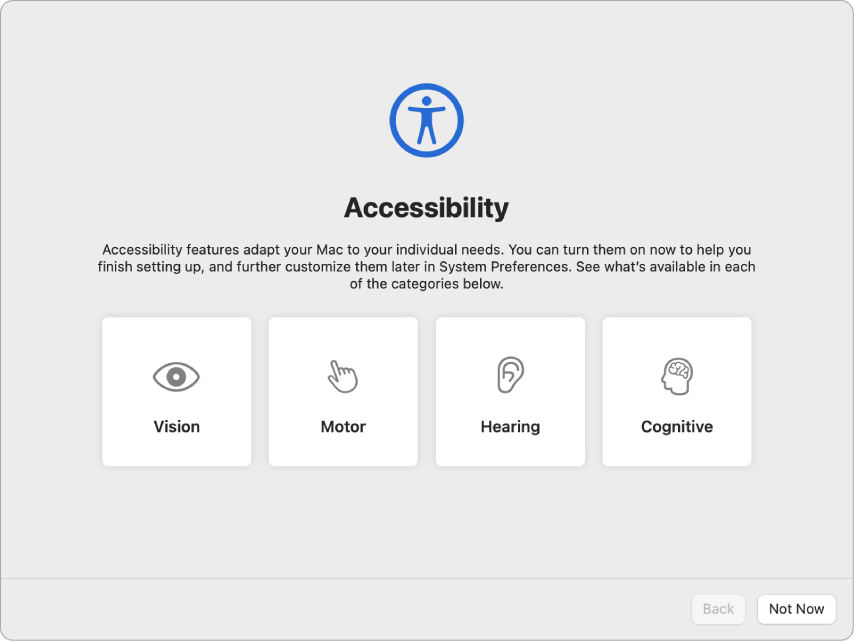
เชื่อมต่อกับเครือข่าย Wi-Fi: เลือกเครือข่ายแล้วป้อนรหัสผ่าน หากจำเป็น (ถ้าคุณใช้อีเธอร์เน็ต คุณยังสามารถเลือก ตัวเลือกเครือข่ายอื่นๆ ได้อีกด้วย) ในการเปลี่ยนเครือข่ายในภายหลัง ให้คลิกไอคอนสถานะ Wi-Fi
 ในแถบเมนูหรือในศูนย์ควบคุม แล้วคลิก เครือข่ายอื่น จากนั้นเลือกเครือข่าย Wi-Fi แล้วป้อนรหัสผ่าน คุณยังสามารถเลือกเปิดหรือปิด Wi-Fi ได้จากที่นี่อีกด้วย
ในแถบเมนูหรือในศูนย์ควบคุม แล้วคลิก เครือข่ายอื่น จากนั้นเลือกเครือข่าย Wi-Fi แล้วป้อนรหัสผ่าน คุณยังสามารถเลือกเปิดหรือปิด Wi-Fi ได้จากที่นี่อีกด้วยเคล็ดลับ: หลังการตั้งค่า หากคุณไม่เห็นไอคอนสถานะ Wi-Fi
 ในแถบเมนู คุณสามารถเพิ่มได้ เปิด การตั้งค่าระบบ แล้วคลิก เครือข่าย คลิก Wi-Fi ในรายการด้านซ้าย จากนั้นเลือก “แสดงสถานะ Wi-Fi ในแถบเมนู”
ในแถบเมนู คุณสามารถเพิ่มได้ เปิด การตั้งค่าระบบ แล้วคลิก เครือข่าย คลิก Wi-Fi ในรายการด้านซ้าย จากนั้นเลือก “แสดงสถานะ Wi-Fi ในแถบเมนู” ถ่ายโอนข้อมูล: ถ้าคุณกำลังตั้งค่าคอมพิวเตอร์เครื่องใหม่และคุณยังไม่ได้ตั้งค่า Mac ก่อนหน้านี้ ให้คลิก ไม่ใช่ตอนนี้ ในหน้าต่างผู้ช่วยการโยกย้าย ถ้าคุณต้องการถ่ายโอนข้อมูลของคุณจากคอมพิวเตอร์อีกเครื่องหนึ่งตอนนี้หรือในภายหลัง ให้ดูที่ ถ่ายโอนข้อมูลของคุณไปยัง MacBook Pro เครื่องใหม่ของคุณ
ลงชื่อเข้าด้วย Apple ID ของคุณ: Apple ID ของคุณประกอบไปด้วยที่อยู่อีเมลและรหัสผ่าน Apple ID คือบัญชีที่คุณใช้สำหรับทุกอย่างที่คุณทำกับ Apple ซึ่งรวมถึงการใช้งาน App Store, แอป Apple TV, Apple Books, iCloud, ข้อความ และอื่นๆ คุณควรมี Apple ID เป็นของตัวเองและไม่ควรแชร์กับใคร ถ้าคุณยังไม่มี Apple ID คุณสามารถสร้างได้ในระหว่างการตั้งค่า (ฟรี) ลงชื่อเข้าด้วย Apple ID เดียวกันเพื่อใช้บริการต่างๆ ของ Apple บนอุปกรณ์ใดๆ ไม่ว่าจะเป็นคอมพิวเตอร์ อุปกรณ์ iOS อุปกรณ์ iPadOS หรือ Apple Watch ของคุณ ให้ดูที่ บัญชี Apple บน Mac
เคล็ดลับ: ถ้าคุณได้ตั้งค่าอุปกรณ์อื่นเป็นซอฟต์แวร์เวอร์ชั่นล่าสุดไว้แล้ว (macOS 12 ขึ้นไป, iOS 15 ขึ้นไป, iPadOS 15 ขึ้นไป) คุณจะเห็นแผงสำหรับการตั้งค่าด่วน “เปลี่ยน Mac เครื่องนี้ให้เป็น Mac เครื่องใหม่ของคุณ” ซึ่งจะข้ามหลายๆ ขั้นตอนไปและใช้การตั้งค่าที่จัดเก็บไว้ในบัญชี iCloud ของคุณ
จัดเก็บไฟล์ใน iCloud: คุณสามารถใช้ iCloud เพื่อจัดเก็บเนื้อหาของคุณไว้ในคลาวด์ได้ ไม่ว่าจะเป็นเอกสาร รูปภาพ และอื่นๆ และเข้าถึงเนื้อหานั้นได้ในทุกๆ ที่ ตรวจสอบให้แน่ใจว่าคุณลงชื่อเข้าด้วย Apple ID เดียวกันบนอุปกรณ์ทุกเครื่องของคุณ ในการตั้งค่าตัวเลือกนี้ในภายหลัง ให้เปิด การตั้งค่าระบบ แล้วลงชื่อเข้าด้วย Apple ID ของคุณ หากคุณไม่ได้ลงชื่อเข้าไว้อยู่แล้ว คลิก Apple ID แล้วคลิก iCloud ในแถบด้านข้าง จากนั้นเลือกคุณสมบัติที่คุณต้องการใช้ คุณยังสามารถเลือกใช้พวงกุญแจ iCloud เพื่อบันทึกรหัสผ่านของคุณในระหว่างการตั้งค่าได้อีกด้วย ในการดูวิธีทำ ให้ดูที่ เข้าถึงเนื้อหา iCloud ของคุณบน Mac ของคุณ
เวลาหน้าจอ: ตรวจสอบและรับรายงานการใช้คอมพิวเตอร์ของคุณ สำหรับตัวเลือกและรายละเอียด ให้ดูที่ เวลาหน้าจอบน Mac
เปิดใช้งาน Siri และ “หวัดดี Siri”: คุณสามารถเปิดใช้ Siri และ “หวัดดี Siri” (เพื่อให้คุณสามารถพูดคำขอ Siri) ได้ระหว่างการตั้งค่า ในการเปิดใช้งาน“หวัดดี Siri” ให้พูดคำสั่งของ Siri หลายคำสั่งเมื่อได้รับแจ้ง ในการเรียนรู้วิธีเปิดใช้ Siri และ “หวัดดี Siri” ในภายหลังและอ่านข้อมูลเกี่ยวกับการใช้ Siri บน Mac ของคุณ ให้ดูที่ Siri บน Mac ของคุณ
ตั้งค่า Touch ID: คุณสามารถเพิ่มลายนิ้วมือไปยัง Touch ID ในระหว่างการตั้งค่าได้ ในการตั้งค่า Touch ID ในภายหลัง หรือเพิ่มลายนิ้วมือเพิ่มเติม ให้เปิด การตั้งค่าระบบ จากนั้นคลิก Touch ID ในการเพิ่มลายนิ้วมือ ให้คลิก
 แล้วทำตามขั้นตอนบนหน้าจอ
แล้วทำตามขั้นตอนบนหน้าจอ คุณยังสามารถตั้งค่าตัวเลือกต่างๆ สำหรับวิธีที่คุณต้องการใช้ Touch ID บน MacBook Pro ของคุณได้อีกด้วย: ปลดล็อค Mac ของคุณ, ใช้ Apple Pay (ให้ดูที่ใช้ Apple Pay บน Mac ของคุณ), ซื้อสินค้าใน App Store, แอป Apple TV, Apple Books และเว็บไซต์ต่างๆ และเติมรหัสผ่านของคุณโดยอัตโนมัติ
เคล็ดลับ: ถ้ามีผู้ใช้มากกว่าสองคนใช้ MacBook Pro เครื่องเดียวกัน ผู้ใช้แต่ละคนจะสามารถเพิ่มลายนิ้วมือไปยัง Touch ID เพื่อปลดล็อค รับรองความถูกต้อง และเข้าสู่ระบบ MacBook Pro อย่างรวดเร็วได้ คุณสามารถเพิ่มลายนิ้วมือได้ไม่เกินสามลายต่อบัญชีผู้ใช้หนึ่งบัญชี และเพิ่มลายนิ้วมือได้ทั้งหมดไม่เกินห้าลายสำหรับบัญชีผู้ใช้ MacBook Pro ทุกบัญชีของคุณ
ในการเรียนรู้เพิ่มเติม ให้ดูที่ใช้ Touch ID บน Mac ในคู่มือผู้ใช้ macOS
ตั้งค่า Apple Pay: คุณสามารถตั้งค่า Apple Pay สำหรับบัญชีผู้ใช้หนึ่งบัญชีบน MacBook Pro ของคุณได้ในระหว่างการตั้งค่า ผู้ใช้คนอื่นๆ ยังคงสามารถชำระเงินด้วย Apple Pay ได้ แต่จะต้องซื้อสินค้าและบริการให้เสร็จสมบูรณ์โดยใช้ iPhone หรือ Apple Watch ของตัวเองที่ได้ตั้งค่าให้ใช้ Apple Pay ไว้แล้ว (ให้ดูที่ ใช้ Apple Pay บน Mac ของคุณ) ปฏิบัติตามคำแนะนำบนหน้าจอเพื่อเพิ่มหรือตรวจสอบยืนยันบัตรของคุณ ถ้าคุณใช้บัตรสำหรับรายการซื้อสื่ออยู่แล้ว ระบบอาจแจ้งให้คุณตรวจสอบยืนยันบัตรนี้ก่อน
ในการตั้งค่า Apple Pay หรือเพิ่มบัตรเพิ่มเติมในภายหลัง ให้เปิด การตั้งค่าระบบ แล้วคลิก Wallet และ Apple Pay ปฏิบัติตามคำแนะนำบนหน้าจอเพื่อตั้งค่า Apple Pay
หมายเหตุ: ผู้ออกบัตรจะพิจารณาว่าบัตรของคุณใช้ได้กับ Apple Pay หรือไม่ และอาจขอให้คุณให้ข้อมูลเพิ่มเติมเพื่อดำเนินการตรวจสอบให้เสร็จสมบูรณ์ บัตรเครดิตและบัตรเดบิตจำนวนมากสามารถใช้กับ Apple Pay ได้ สำหรับข้อมูลเกี่ยวกับความพร้อมใช้งานของ Apple Pay และผู้ออกบัตรเครดิตในปัจจุบัน ให้ดูบทความบริการช่วยเหลือของ Apple Apple Pay participating banks
เลือกลักษณะของคุณ: เลือก สว่าง มืด หรือ อัตโนมัติ สำหรับรูปแบบเดสก์ท็อปของคุณ ถ้าคุณต้องการเปลี่ยนตัวเลือกที่คุณได้เลือกไว้ระหว่างการตั้งค่า ให้เปิด การตั้งค่าระบบ คลิก ทั่วไป จากนั้นเลือกตัวเลือกรูปแบบ คุณยังสามารถตั้งค่าการตั้งค่าอื่นๆ ได้ที่นี่อีกด้วย
เคล็ดลับ: ถ้าคุณเพิ่งเคยใช้ Mac ให้ดูที่ คุณเพิ่งเคยใช้ Mac หรือไม่ และบทความบริการช่วยเหลือของ Apple สิ่งนี้เรียกว่าอะไรบน Mac ของฉัน และเคล็ดลับการใช้ Mac สำหรับผู้ที่ย้ายมาจาก Windows